كيفية تسجيل شاشة iPhone على نظام التشغيل iOS 11
نظرًا لأن الإصدار التجريبي العمومي من نظام التشغيل iOS 11 متاح ، فقد لاحظ العديد من المستخدمين أن مسجل الشاشة على نظام التشغيل iOS 11 حقا يجعل الحياة أسهل. يمكنك الآن تسجيل شاشة iPhone دون تطبيق QuickTime أو البث أو أي تطبيق تابع لجهة خارجية. تقع هذه الميزة الجديدة في iPhone Control Center ، وهي قادرة على التقاط كل شيء يظهر على الشاشة ، حتى الصور ومقاطع الفيديو من Snapchat أو Instagram. بمجرد تسجيل الصور أو مقاطع الفيديو ، سيتم حفظها في لفافة الكاميرا.

كيفية التقاط الشاشة على iPhone في iOS 11
يعمل نظام iOS 11 على تسهيل تسجيل شاشة iPhone على جهاز iPhone مباشرةً دون كسر الحماية أو استخدام الكمبيوتر. اتبع الخطوة لترى كم هو بسيط.
انتقل إلى الإعدادات -> مركز التحكم ؛ انتقل لأسفل في القائمة وانقر على "+" لإضافة شاشة تسجيل

عد الآن إلى الشاشة الرئيسية واسحب لأعلى من أسفل الشاشة. اضغط على زر تسجيل الشاشة لتسجيل أي شيء آخر يظهر على الشاشة

أثناء تسجيل الشاشة ، سيكون هناك شريط أزرق في الجزء العلوي من الشاشة.
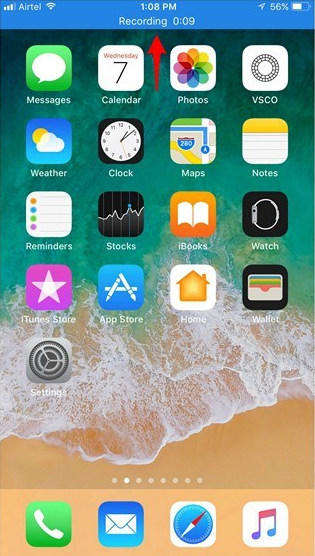
إذا كنت ترغب في إيقاف التسجيل ، فانقر فوق شريط الحالة أعلى الشاشة وانقر على "إيقاف" بمجرد ظهور نافذة منبثقة.

لتسجيل شاشة iPhone بالصوت ، قم فقط بتمكين ميزة 3D Touch في مركز التحكم ، ثم اضغط على المس للتبديل لتمكين صوت الميكروفون لتسجيل الصوت في نفس الوقت.

نصائح لمسجل الشاشة على نظام iOS 11
- يمكن أن يكون خبرًا سارًا لأولئك الذين يسجلون شاشة iPhone بشكل متكرر لأن ميزة تسجيل الشاشة تتيح للأشخاص تحرير التسجيل على iPhone
- كن حذرًا بشأن ما تشاركه عبر الإنترنت. تعمل هذه الوظيفة الجديدة على نظام التشغيل iOS 11 على تسهيل التقاط كل ما تفعله على Snapchat و Instagram ووسائل التواصل الاجتماعي الأخرى
- بالنسبة للأشخاص الذين لا يعجبهم إشعارات الدفع ، لا يشتغل تشغيلهم لإيقاف الانقطاعات المرئية في التسجيل.
- يمكنك فقط التقاط ما هو معروض على الشاشة ولكن لا يوجد صوت مضمن. يمكنك تمكين خيار الصوت من صوت الميكروفون.
- سيتم حفظ جميع مقاطع الفيديو التي تم التقاطها في تطبيق الصور ؛ يمكنك فتح التطبيق للمشاهدة والتحرير والمشاركة.
- إذا لا يعمل تسجيل شاشة iOS 11 على iPhone، يمكنك محاولة إعادة تشغيل جهازك ثم تشغيله مرة أخرى.
حسنًا ، الجانب الجيد لمسجل شاشة iOS 11هو أنه يُسمح لك بمشاركة كل ما تراه على الشاشة ، وتسجيل إرشادات خطوة بخطوة لإخبار شخص ما عن كيفية استخدام تطبيق ما أو كيفية حل مشكلة وما إلى ذلك. ومع ذلك ، هذا هو الإصدار التجريبي iOS 11 فقط ، وأي تغييرات يمكن أن يتم ذلك في إصدار iOS 11 الرسمي ، يمكننا أن نرى فقط في هذا الخريف.









